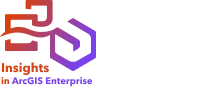
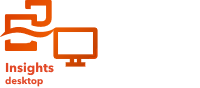
비고:
데이터베이스 연결은 Insights in ArcGIS Enterprise 및 Insights desktop에서 지원됩니다.
새 데이터베이스 연결을 생성하거나 기존 데이터베이스 연결에 접근하려고 할 때 ArcGIS Insights에서 해당 데이터베이스에 대한 연결을 설정하지 못할 수 있습니다.
연결 문제가 발생하면 다음 메시지 중 하나가 나타납니다.
- 잘못된 자격 증명입니다. 해당 연결에 대해 입력된 사용자 이름과 비밀번호가 올바른지 확인하세요.는 입력한 사용자 이름 또는 비밀번호가 잘못되었음을 나타냅니다.
- 잘못된 호스트입니다. 해당 연결에 대해 입력된 서버 이름이 올바르고 호스트에 접근 가능한지 확인하세요.는 입력한 서버 이름 또는 포트 번호가 잘못되었음을 나타냅니다.
- 잘못된 데이터베이스 이름입니다. 해당 연결에 대해 입력된 데이터베이스 이름이 올바른지 확인하세요.는 입력한 데이터베이스 이름 또는 인스턴스 이름이 잘못되었음을 나타냅니다.
- 권한이 없습니다. 사용자에게 이 데이터베이스에 대한 적절한 권한이 있는지 확인하세요는 데이터베이스 사용자에게 추가 권한이 있어야 Insights 및 데이터베이스 간에 연결을 생성할 수 있음을 나타냅니다.
- 오류가 발생했습니다. 이 문제를 해결하려면 연결 등록정보를 확인하세요는 SAP HANA에서만 사용됩니다. 오류 메시지는 필수 매개변수 중 하나가 잘못되었음을 나타냅니다.
- 필요한 라이브러리를 찾을 수 없습니다. 데이터베이스 설치에 필요한 라이브러리가 포함되어 있는지 확인합니다. 자세한 내용은 여기를 클릭하세요.라는 메시지가 사용됩니다(Oracle 또는 PostgreSQL 데이터베이스가 누락된 필수 라이브러리인 경우). Oracle의 필수 라이브러리는 st_shapelib.dll(Windows) 또는 libst_shapelib.so(Linux 또는 Unix)입니다. PostgreSQL의 필수 라이브러리는 st_geometry.dll(Windows) 또는 st_geometry.so(Linux)입니다.
- 데이터 연결 문제가 발생했습니다. 연결 등록정보에 업데이트가 필요한지, 그리고 필요한 모든 공급업체 파일이 업로드되었는지 확인합니다.라는 메시지는 1개 이상의 데이터베이스 연결 등록정보가 변경되었거나 벤더 파일이 누락되었음을 나타냅니다. 어떤 등록정보에 업데이트가 필요한지 알아보려면 데이터베이스 관리자에게 문의하고 벤더 파일이 누락되었거나 업데이트가 필요한지 알아보려면 ArcGIS 관리자에게 문의하세요.
- 데이터베이스에 연결할 수 없습니다.라는 메시지는 오류를 식별할 수 없음을 나타냅니다. 이 오류의 가장 일반적인 원인은 Google BigQuery(프로젝트 또는 비공개 키)에 대한 연결에 잘못된 자격 증명을 사용하는 것입니다.
- SSL 인증서 오류입니다. 운영 체제에 인증 기관(CA)이 없음을 나타내는 자세한 내용은 도움말 문서를 참조하세요. 이 오류는 macOS에서 Insights desktop을 사용하여 SAP HANA Cloud(SSL을 사용하여 연결이 선택됨)에 연결할 때 발생할 수 있습니다. CA를 운영 체제로 불러오기에 대한 자세한 내용은 macOS 도움말 문서를 참고하세요.
- 필수 커넥터 유형을 사용할 수 없습니다. 커넥터를 추가하거나 업데이트하려면 ArcGIS 관리자에게 문의하세요.는 커넥터가 오래되었거나 삭제되었기 때문에 데이터베이스에 접근할 수 없음을 나타냅니다. ArcGIS Administrator는 커넥터를 삭제하고 최신 파일로 다시 추가하여 오래된 커넥터 문제를 해결할 수 있습니다.
- 필수 JDBC 드라이버가 없습니다. 커넥터를 제거하고 필요한 JDBC 드라이버와 함께 다시 추가하려면 ArcGIS 관리자에게 문의하세요. 은(는) 데이터베이스 커넥터의 JDBC 드라이버 파일이 ArcGIS Server에서 삭제되었음을 나타냅니다. Administrator 권한이 있는 기관의 구성원은 오류를 일으키는 커넥터 유형을 제거하고 필요한 벤더 파일로 커넥터를 다시 추가해야 합니다. 데이터베이스 연결은 새 커넥터가 추가되면 새 커넥터를 사용하여 자동으로 시작됩니다. 커넥터 추가 및 제거에 대한 자세한 내용은 커넥터 유형 관리를 참고하세요.
다음과 같은 데이터베이스 연결 문제의 일반적인 원인을 조사해 볼 수 있습니다.
- 사용자 이름, 비밀번호, 포트 번호 등의 연결 등록정보가 잘못되었습니다. 데이터베이스 연결의 연결 등록정보가 올바르지 확인하세요. 기존 데이터베이스 연결에 대해 변경해야 할 경우 데이터베이스 연결을 업데이트하여 이러한 등록정보를 편집할 수 있습니다.
- 연결을 생성하는 데 필요한 데이터베이스 권한이 없습니다.
- 데이터베이스 벤더 파일이 없거나 커넥터가 올바르게 추가되지 않았습니다. 자세한 내용은 커넥터 유형 관리를 참고하세요.
- 벤더 파일이 오래되었거나 지원되지 않습니다. 지원되지 않는 벤더 파일을 사용하는 경우 데이터베이스가 연결될 수는 있지만 Insights의 새로운 기능은 사용할 수 없습니다. 예를 들어, 특정 공간 분석 기능이 완료되지 않고 실행될 수 있습니다. 최신 인증 벤더 파일에 자세한 내용은 필수 벤더 파일을 참고하세요.
- 데이터베이스가 연결을 수락하도록 구성되어 있지 않습니다. 일부 데이터베이스의 경우 원격 클라이언트의 연결을 허용하는 추가 구성이 필요합니다. 예를 들어 Microsoft SQL Server 데이터베이스의 경우 네트워크를 통한 연결을 허용하는 서버 네트워크 프로토콜을 활성화해야 합니다.
- 연결이 차단되어 있습니다. 데이터베이스 관리자는 백업, 복구, 업그레이드 등의 특정 데이터베이스 유지 관리 작업을 수행하는 중에는 사용자가 데이터베이스에 연결할 수 없도록 차단할 수 있습니다.
주의:
이전에 Insights에서 사용할 수 있었던 데이터베이스 연결을 사용하지 못할 경우 연결을 업데이트해야 할 수 있습니다. 데이터베이스 연결을 삭제하면 종속 데이터셋이 작동하지 않게 됩니다. 종속 데이터셋이 없거나 업스트림 데이터셋을 의도적으로 비활성화하려는 경우 관계형 데이터베이스 연결만 삭제합니다.